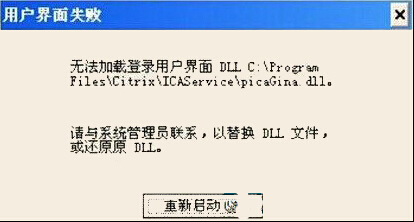 1.开机按F8键进入高级启动选项界面,然后在高级启动选项界面中选择“安全模式”回车确认。如下图所示
1.开机按F8键进入高级启动选项界面,然后在高级启动选项界面中选择“安全模式”回车确认。如下图所示
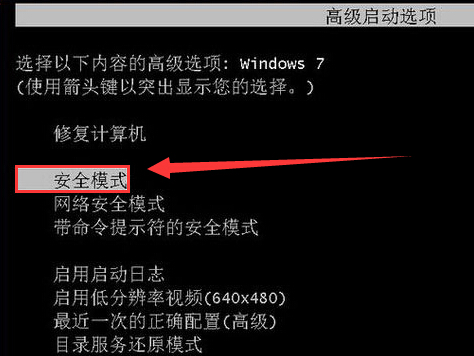 2.成功登录到安全模式系统桌面,使用组合快捷键win键+r键打开运行窗口,在打开的运行窗口中输入“regedit”回车确认打开注册表编辑器。如下图所示
2.成功登录到安全模式系统桌面,使用组合快捷键win键+r键打开运行窗口,在打开的运行窗口中输入“regedit”回车确认打开注册表编辑器。如下图所示
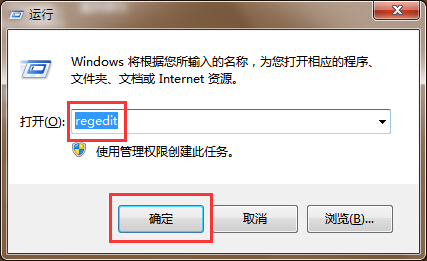 3.在打开的注册表编辑器窗口中,依次展开HKEY_LOCAL_MACHINE\SOFTWARE\Microsoft\WindowsNT\CurrentVersion\Winlogon项,然后在Winlogon项右侧界面中找到“GinaDll”。如下图所示
3.在打开的注册表编辑器窗口中,依次展开HKEY_LOCAL_MACHINE\SOFTWARE\Microsoft\WindowsNT\CurrentVersion\Winlogon项,然后在Winlogon项右侧界面中找到“GinaDll”。如下图所示
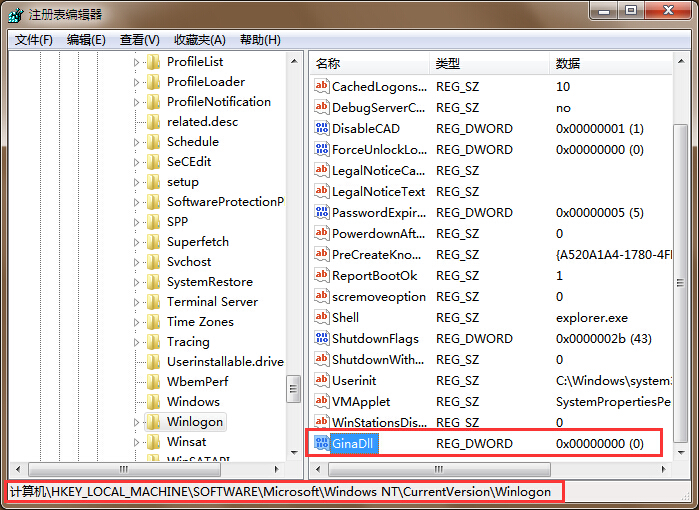 4.删除GinaDll,然后重启电脑完成操作。
以上就是解决用户界面失败提示的方法,有遇到此类情况或者是不懂的如何解决电脑出现用户界面失败提示窗口的用户,可以尝试以上的解决方法操作看看,希望以上的解决方法可以给大家带来更多的帮助。
4.删除GinaDll,然后重启电脑完成操作。
以上就是解决用户界面失败提示的方法,有遇到此类情况或者是不懂的如何解决电脑出现用户界面失败提示窗口的用户,可以尝试以上的解决方法操作看看,希望以上的解决方法可以给大家带来更多的帮助。


